一些WinXP用戶在重裝系統時,發現安裝顯卡驅動時,系統顯示硬件不兼容,那麼Win XP系統安裝顯卡驅動顯示不兼容如何解決?下面小編為大家介紹一下Win XP系統安裝顯卡驅動顯示不兼容的解決方法。
操作步驟:
1、打開設備管理器,在其他設備中會有一個問號硬件。
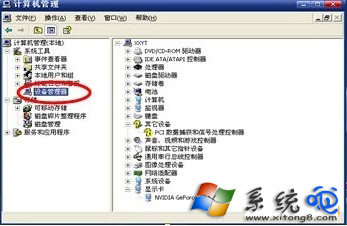
2、在有問題硬件上雙擊,在屬性內打開詳細信息,記住框線內設備ID。
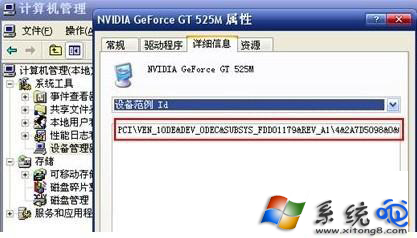
3、解壓驅動文件到C盤,找到C:NVIDIADisplayDriver270.61WinXPInternational Display.Driver文件夾內ListDevices.TXT,打開後搜索(ctrl+f)第一個 “NVIDIA GeForce GT 525M”修改前段文字“DEV_0DEC&SUBSYS_FDD01179”同硬件ID。
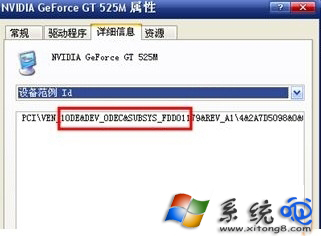
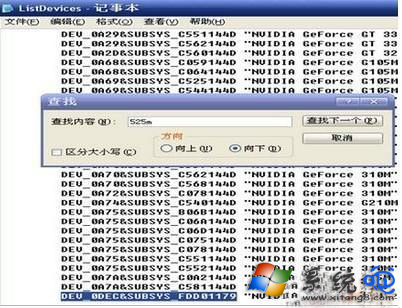
4、打開NVSM.INI文件搜索“525M”確認第一個為“NVIDIA_DEV.0DEC.01=“NVIDIA GeForce GT 525M””。
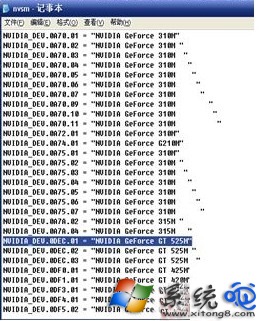
5、再搜索“%NVIDIA_DEV.0DEC.01%”修改後段為“%NVIDIA_DEV.0DEC.01% = Section018,PCIVEN_10DE&DEV_0DEC&SUBSYS_FDD01179”顏色文字同硬件ID。保存後關閉文件。

6、打開“C:NVIDIADisplayDriver270.61WinXPInternationalSETUP.EXE”安裝後重啟。不行的話就要手動更新,再次打開設備管理器,雙擊有問題的硬件。
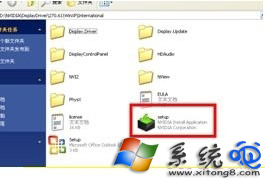
7、選擇驅動程式點擊“更新驅動程式”選擇“從列表或指定位置安裝(高級)”然後選擇“不要搜索,我要自己選擇要安裝的驅動程式”再下一步,再選擇“從磁盤安裝”。
8、雙擊“閱覽”選擇文件“C:NVIDIADisplayDriver270.61WinXPInternationalDisplay.Drivernvsm.INF”打開點擊確定,選擇第一個驅動為“525m”的驅動,點擊下一步更新驅動後重啟電腦。
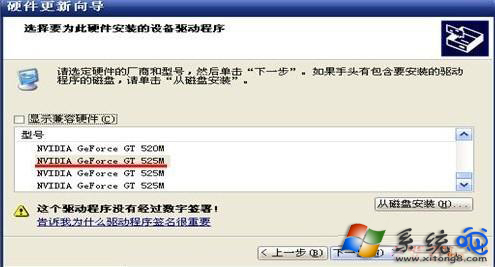
以上就是小編為大家介紹的Win XP系統安裝顯卡驅動顯示不兼容的解決方法。有遇到這個問題的用戶,不妨嘗試著以上的步驟操作試看看。